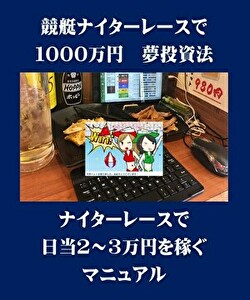競艇自動投票 操作説明【1】
コントロールパネルの各部の説明をご覧下さい
画像をクリックすると拡大します
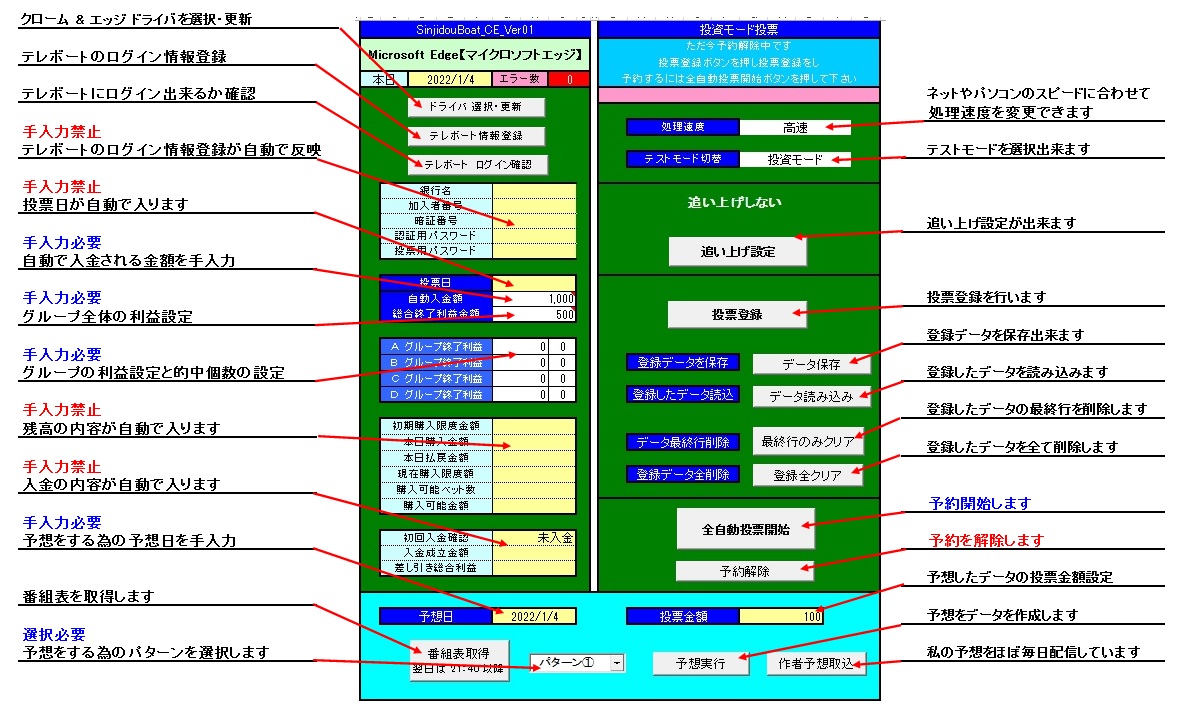
重要なお願い
パソコンは24時間電源をオンにしたままに出来る環境で使って下さい
スクリーンセーバーは停止して下さい
パソコンを触らない状態が続くとスリープやスタンバイに成る機能も停止して下さい
但し、ディスプレイの電源の操作は問題ありません
スクリーンセーバーは停止して下さい
パソコンを触らない状態が続くとスリープやスタンバイに成る機能も停止して下さい
但し、ディスプレイの電源の操作は問題ありません
SinjidouBoat を立ち上げます
ドライバ 選択・更新ボタンをクリックします
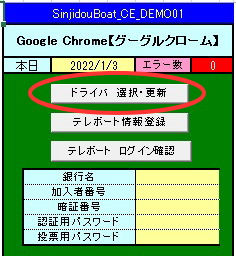
Webブラウザの選択をして 選択したドライバ更新をクリックします
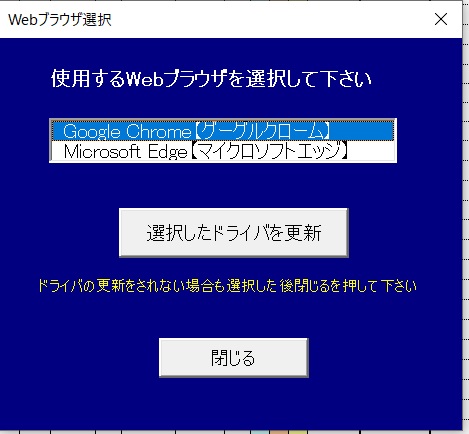
続いて最終的にこのページが開きましたら完了です
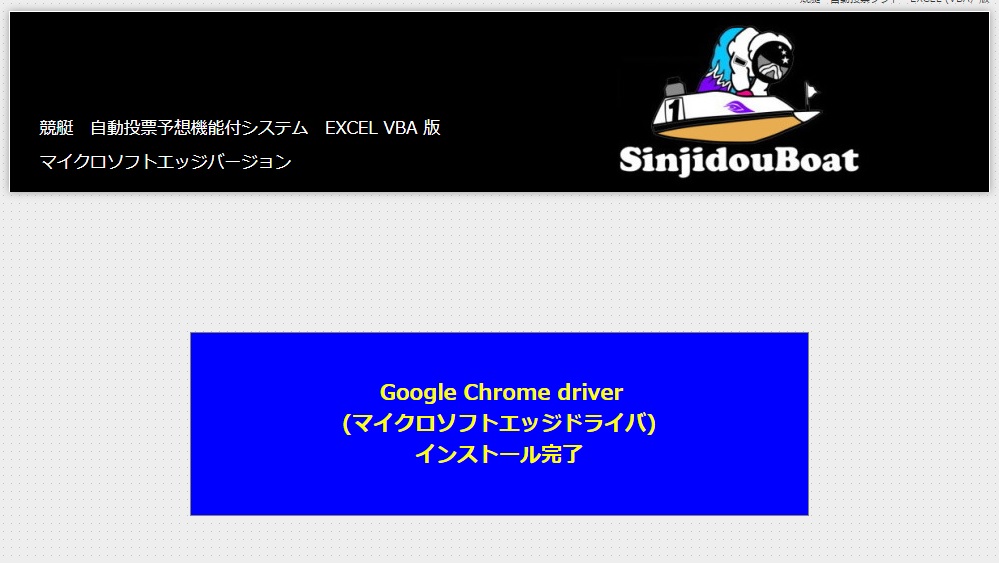
注意
この作業で、グーグルクロームドライバやエッジドライバを最新の物に更新できます
万が一、提供元のホームページアドレスが変更に成った場合は手動でインストールが
必要に成ります
その様な事が発生しましたら、お問い合わせからご連絡お願いします
万が一、提供元のホームページアドレスが変更に成った場合は手動でインストールが
必要に成ります
その様な事が発生しましたら、お問い合わせからご連絡お願いします
テレボート登録情報ボタンをクリックします
- テレボート登録情報ボタンをクリックすると入力画面が出てきます
- 新しく開いた登録画面に最大3個まで登録出来ます
- 全ての情報を入力してどの銀行を使うかチェックボックスにチェックを入れて下さい
- 時間調整の時間を設定して下さい
- 最後に決定ボタンをクリックして下さい、自動で上書き保存されます
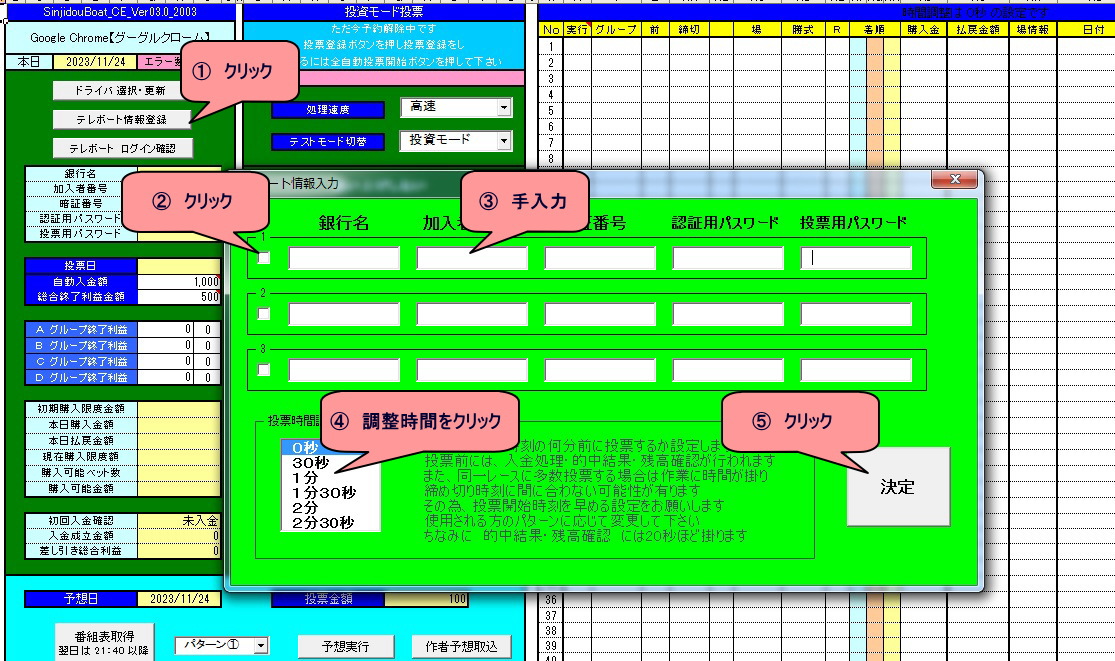
投票時間調整とは
投票登録では、締め切り時刻の何分前に投票するか設定しますが投票前には、
入金処理・的中結果・残高確認が行われます、同一レースに多数投票する場合は作業に時間が掛り
締め切り時刻に間に合わない可能性が有りますその為、投票開始時刻を早める設定をお願いします
使用される方のパターンに応じて変更して下さい
ちなみに 的中結果判定・残高確認 には20秒ほど掛ります、初期設定は30秒にして有ります
ネットスピードも関係しますので、テストモードで計測して
自分のパターンにマッチした時間に設定して下さい
例えば、2分前投票実施を選ぶと 開始時刻は2分30秒前にスタートします
入金処理・的中結果・残高確認が行われます、同一レースに多数投票する場合は作業に時間が掛り
締め切り時刻に間に合わない可能性が有りますその為、投票開始時刻を早める設定をお願いします
使用される方のパターンに応じて変更して下さい
ちなみに 的中結果判定・残高確認 には20秒ほど掛ります、初期設定は30秒にして有ります
ネットスピードも関係しますので、テストモードで計測して
自分のパターンにマッチした時間に設定して下さい
例えば、2分前投票実施を選ぶと 開始時刻は2分30秒前にスタートします
次に、(自動入金額)と(総合終了利益金額)を設定します
| 自動入金額 | この金額をプログラム起動後基本的に 一回のみ入金されます 0 (ゼロ)を入力しておくと入金処理はされません 前日予約開始された場合翌日 朝8:00頃入金処理されます 万が一入金出来なかった場合投票直前に、 もう一度チャレンジします 金額は1,000円単位で入力して下さい |
|---|---|
| 総合終了利益金額 | 各グループの合計利益額が設定よりオーバーすると、 予約が全停止します、10円単位までOKです この機能を使いたくないときは 0 (ゼロ)を入力して下さい |

グループ設定について説明します
各グループ毎に利益設定が可能です
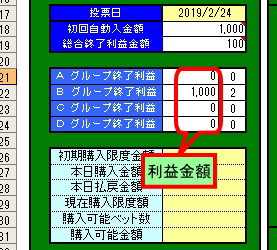
- 各グループ毎に利益設定が可能です
左の列に利益金額を入力します 設定しない場合は必ず 0 (ゼロ)を入れて下さい - 設定利益をオーバーするとそのグループのみ停止します
- 投票登録画面でグループの振り分けが出来ます
- 投票一覧の内容を手動で変更も可能です
- グループ分けしない場合はAグループに全て登録して下さい
- 各グループは同一開催地で無くても登録可能です
グループ全てゼロにしても総合終了利益設定をすれば利益で停止します 利益は、的中結果の合計を計算しています
スマホ等ソフト以外投票で的中しても反映されません
各グループ毎に的中個数の設定が可能です

- 各グループ毎に的中個数の設定が可能です
右の列に的中個数を入力します 設定しない場合は必ず 0 (ゼロ)を入れて下さい - 的中個数をオーバーするとそのグループのみ停止します
- 投票登録画面でグループの振り分けが出来ます
- 投票一覧の内容を手動で変更も可能です
- グループ分けしない場合はAグループに全て登録して下さい
グループ利益と個数を両方設定された場合は
それぞれの利益又は的中個数にどちらか一方が達成すると
そのグループは停止します 他のグループはそのまま続行します
投票登録ボタンをクリックします

まず、登録画面の確認をお願いします

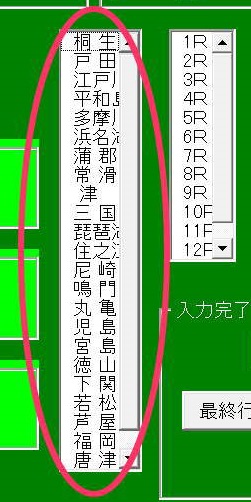

綺麗に表示するよう変更を行って決定をクリックして下さい
下の画像が正常画面です

投票登録を行います(通常投票)
- 投票登録ボタンをクリックすると入力画面が開きます
- 当日・翌日を間違わず選択して下さい
- A~Dのグループの選択して下さい
- 締め切り何分前に投票するか選択して下さい
- 勝式の選択して下さい
- 通常投票のままにして下さい
- 地名・レース・番組をそれぞれ選択し投票金額を入力て下さい
- 投票金額を入力し投票登録ボタンをクリックして下さい
- 右側の投票記録に登録されます
注意
- 数多く投票される場合5分前より大きい方がベストです
- 人気で投票される方用に2分前の設定も出来ますが条件が有ります
- 開催地が多数有る場合は締め切り時刻に間に合わない事が有ります
- 2分前の設定では3個以内にして下さい、
但しテストモードでテストして決めて下さい - グループ分け投票出来ます A~Dのグループの選択を忘れずに
- グループ分けしない場合はAグループに全て登録して下さい
- レース欄に有る一番下の一括を選択すると1~12レースを同じ投票内容の場合
一括登録出来ます
処理速度とテストモードの説明
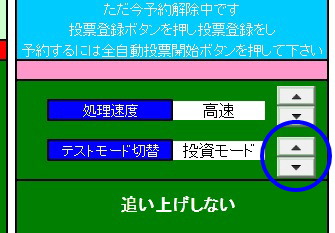
- テストモードや処理速度の変更は右側の上下ボタンで変更します
- クリックすると変更が可能です
- 2003バージョンはすでに画面に▼が表示されています
- 投資モード--------
通常通り投票します - テストモード------
投票直前にキャンセルし実投票はしません - テストモードは入金無しで実行できます
- テストモードでは、プログラム上で30万円の入金がされた用に設定され動作します
- 現在高速の設定に成っていますがソフトの方から次から次へと指令を出します
- 結果Webブラウザの反応が付いて行かずエラーの原因に成ります
- そんな時は、処理速度を低く設定してください
- 処理速度が遅く成ると一つの投票に掛かる時間が長く成りますが仕方有りません
必ずテストモードで正常に投票作業が行われいるか確認して 実際にの投票予約をして下さい
投票を開始します
- データ保存ボタンを押すと今入力したデータを保存できます
- データ読み込みボタンで保存したデータを読み込みます
- 作者予想取込ボタンで作者が予想したデータを取り込む事も出来ます
- 投票内容をよく確認の上【全自動投票開始】ボタンをクリックして下さい
- 投票予約が開始されます
- 中止したい時は(予約解除)ボタンを押してください
注意
- 前日に予約開始されると、翌日の 8:00 に Chrome 又は Edge が開き自動入金し閉じます
- 続いて 開催情報を 8:10 にBOAT RACE OFFICIAL WEB SITE から情報を取得します
- 開催地が多数有る場合は締め切り時刻に間に合わない事が有ります
- 開催情報から(締め切り時刻・中止・順延)等の情報を取得して当日の予約が開始されます
- 入金処理はその後に実行されますもし入金出来なった場合投票直前にもう一度チャレンジします又、朝一入金が出来なった場合もう一度チャレンジしますが、モーニングレースの 1レース目を予約さてた場合一発目の投票の締め切りに間に合わない場合があります
- 投票当日に全自動投票を押した時は、締め切り時刻が10分以内に有った場合い却下されますので
必ず10分以上先の予約をして下さい - 途中で予約解除した場合は それまでの計算結果の記録が残っています
再スタートすると継続してしまいす ご注意下さい